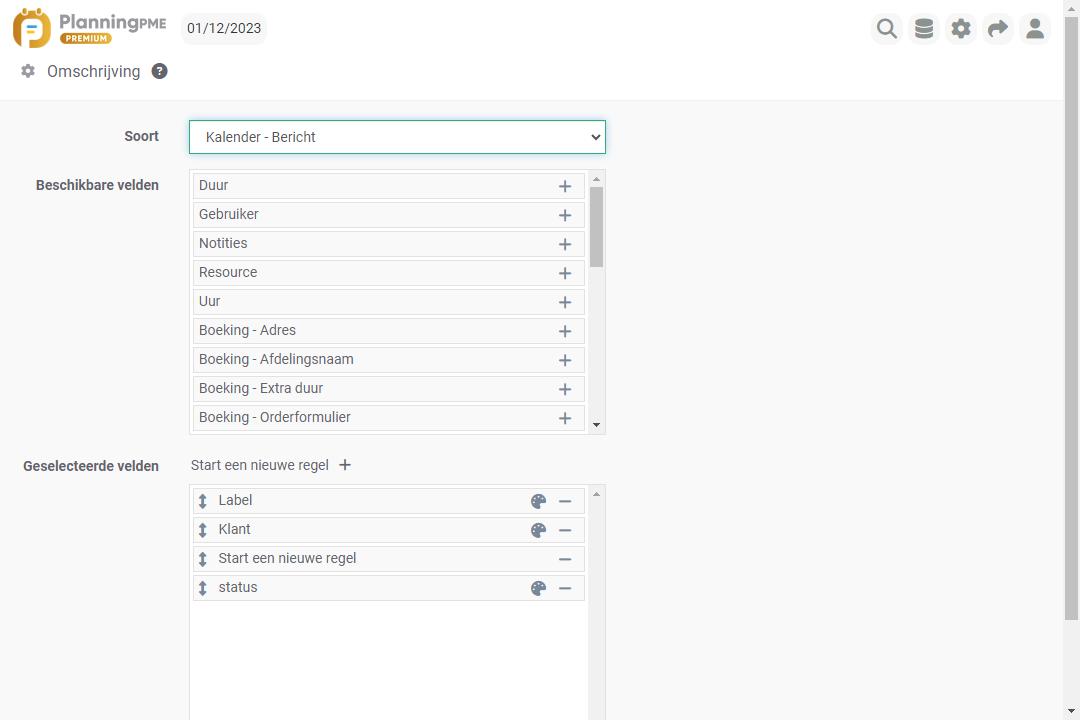Hoe uw planning te synchroniseren met Google Agenda? - Standaardversie
Om uw medewerkers in real-time op de hoogte te houden van hun afspraken, onderhoudswerkzaamheden, verlofdata en andere evenementen hoeft u de planning alleen via Google Agenda te delen. Als u een evenement in uw planning aanmaakt of bijwerkt, zal deze automatisch worden gedeeld en gesynchroniseerd met Google Agenda.
Volg de onderstaande stappen om elke gebruiker met een Gmail-account automatisch via PlanningPME Web Access toegang te geven tot de gegevens in zijn Google Agenda.
Instelling Google Agenda in PlanningPME Web Access
Synchronisatie afsprakenplanning, evenementen en verlof van medewerkers
Instellingen en autorisaties in Google Agenda
Een nieuwe agenda toevoegen
Log om te beginnen op uw Gmail-account in (in dit voorbeeld planning.barbara.dupuis@gmail.com), voeg een nieuwe agenda aan uw Google Agenda-account toe en geef hieraan bijvoorbeeld de naam ‘PPMEWA - Barbara’
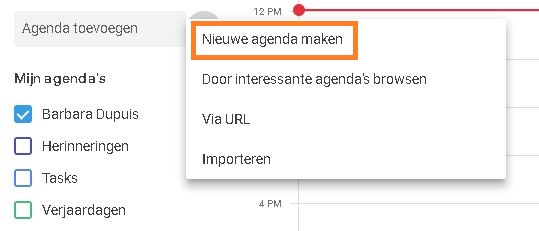
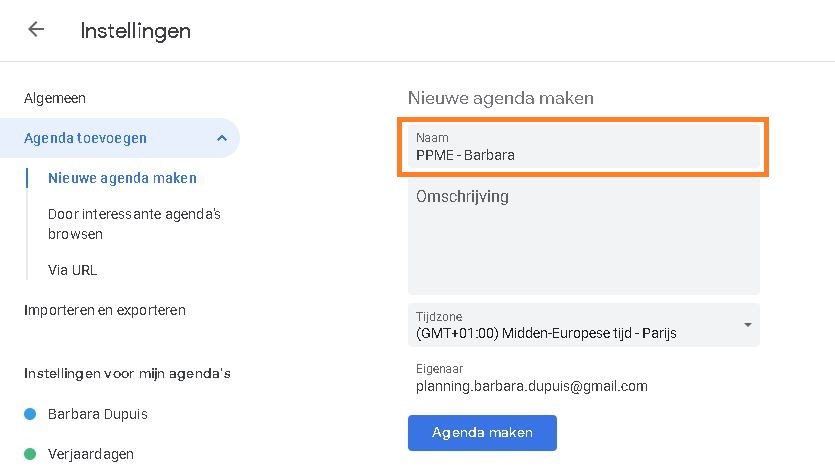
De agenda met specifieke personen delen
Om vanuit PlanningPME Web Access evenementen in Google Agenda te kunnen importeren moet u via de onderstaande stappen uw agenda delen.
- 1 - De nieuwe agenda selecteren "PPMEWA - Barbara"
- 2 - Klik op ‘Met specifieke personen delen’
- 3 - Vraag het vereiste e-mailadres aan met dit formulier.
Klik op ‘Personen toevoegen’ en voer het e-mailadres in dat ons team van Target Skills aan u heeft verstrekt.

Instelling Google Agenda in PlanningPME Web Access
Alle medewerkers instellen
Open in PlanningPME Web Access de kaart van de medewerker van wie u de planning wilt delen en open het tabblad ‘Google Agenda’.
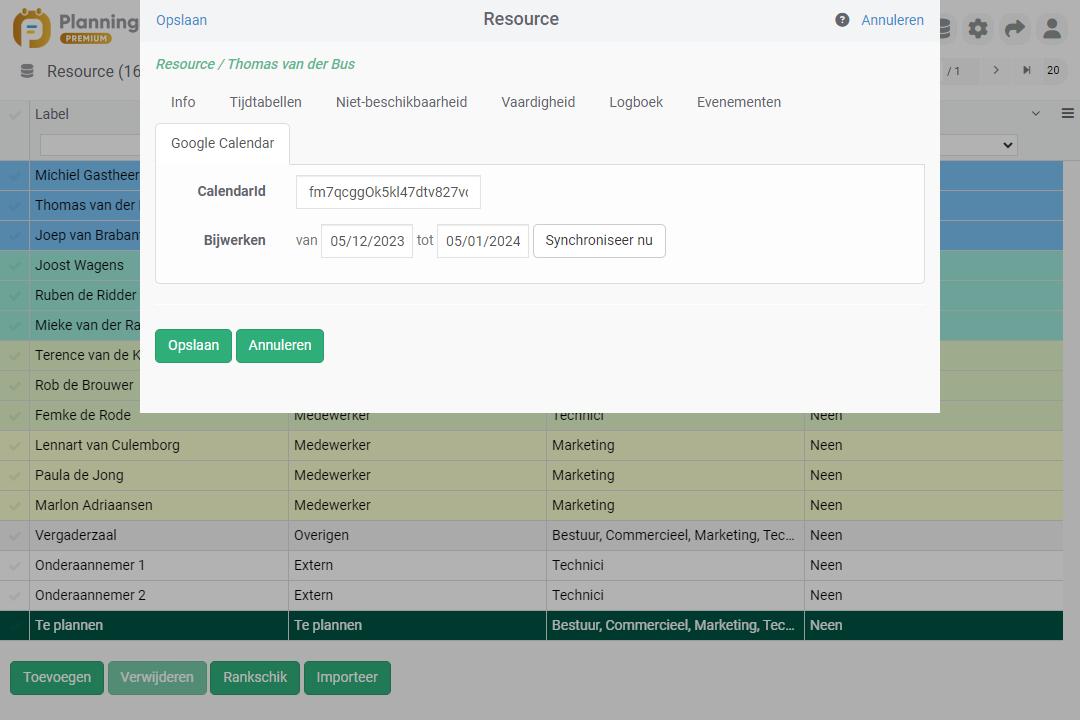
Veld ‘Agenda-ID’
De informatie voor Agenda-ID staat in Google Agenda. Klik in de agenda ‘PPMEWA - Barbara’ op uw Google-account op het onderdeel ‘Agenda integreren’.
Kopieer de Agenda-ID en plak deze in het veld ‘Agenda-ID’ van PlanningPME Web Access.

Veld ‘Van ... naar ... bijwerken’
Selecteer voor het activeren van de synchronisatie de periode die u wilt synchroniseren door een begin- en einddatum in te voeren en op ‘Nu synchroniseren’ te klikken. Evenementen in dit tijdblok in PlanningPME Web Access worden naar Google Agenda verzonden.
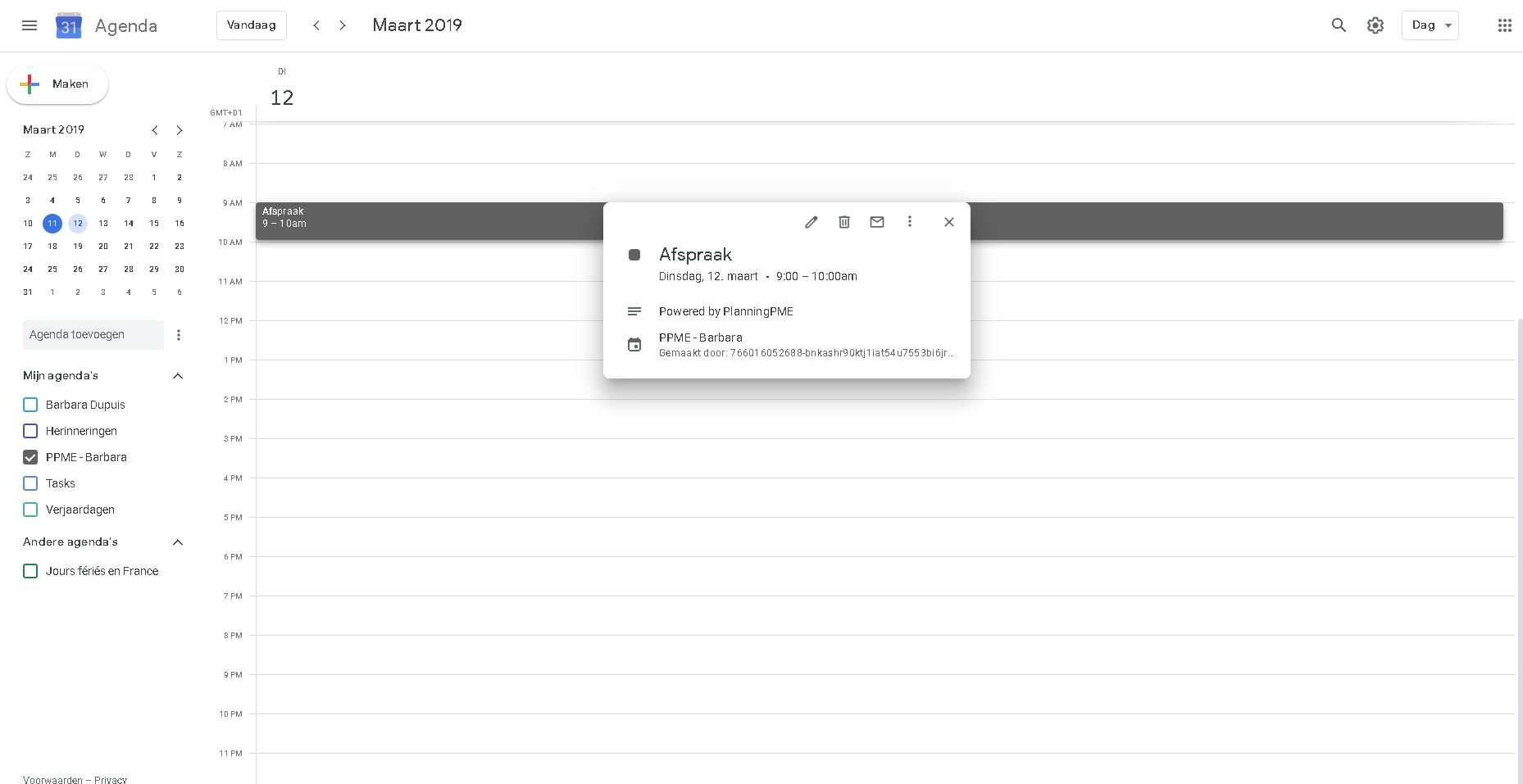
Synchronisatie afsprakenplanning, evenementen en verlof van medewerkers
Welke afspraken en evenementen zijn gesynchroniseerd?
Als de instelling zoals hierboven vermeld is uitgevoerd, dan wordt een evenement dat wordt toegevoegd, bijgewerkt of verwijderd in PlanningPME Web Access automatisch geëxporteerd naar de Google Agenda van de betreffende persoon. De synchronisatie van gegevens vindt in real-time plaats, ongeacht de oorspronkelijk geselecteerde periode.
Synchronisatie in één richting
Het gaat hier enkel om een synchronisatie in één richting: van PlanningPME Web Access naar Google Agenda. Als u een evenement in uw Google Agenda wijzigt, zal het niet worden bijgewerkt in PlanningPME Web Access.
Selectie van te synchroniseren velden
U kunt de gewenste velden die u in het evenement wilt verzenden selecteren vanuit het menu Gegevens -> Beschrijving -> Google Agenda.